기계 번역으로 제공되는 번역입니다. 제공된 번역과 원본 영어의 내용이 상충하는 경우에는 영어 버전이 우선합니다.
중요
2023년 11월 30일부터 이전 Amazon SageMaker Studio 환경이 이제 Amazon SageMaker Studio Classic으로 지정되었습니다. 다음 섹션은 업데이트된 Studio 환경 사용에 해당합니다. Studio Classic 애플리케이션 사용에 대한 자세한 내용은 Amazon SageMaker Studio Classic 섹션을 참조하세요.
Amazon SageMaker Studio 사용자 인터페이스는 세 개의 개별 부분으로 나뉩니다. 이 페이지에서는 고유한 부분과 해당 구성 요소에 대한 정보를 제공합니다.
-
탐색 모음 - UI의 이 섹션에는 URL, 이동 경로, 알림 및 사용자 옵션이 포함되어 있습니다.
-
탐색 창 - UI의 이 섹션에는 Studio에서 지원되는 애플리케이션 목록과 Studio의 기본 워크플로 옵션이 포함되어 있습니다.
-
콘텐츠 창 - 연 Studio UI의 현재 페이지를 표시하는 기본 작업 영역입니다.
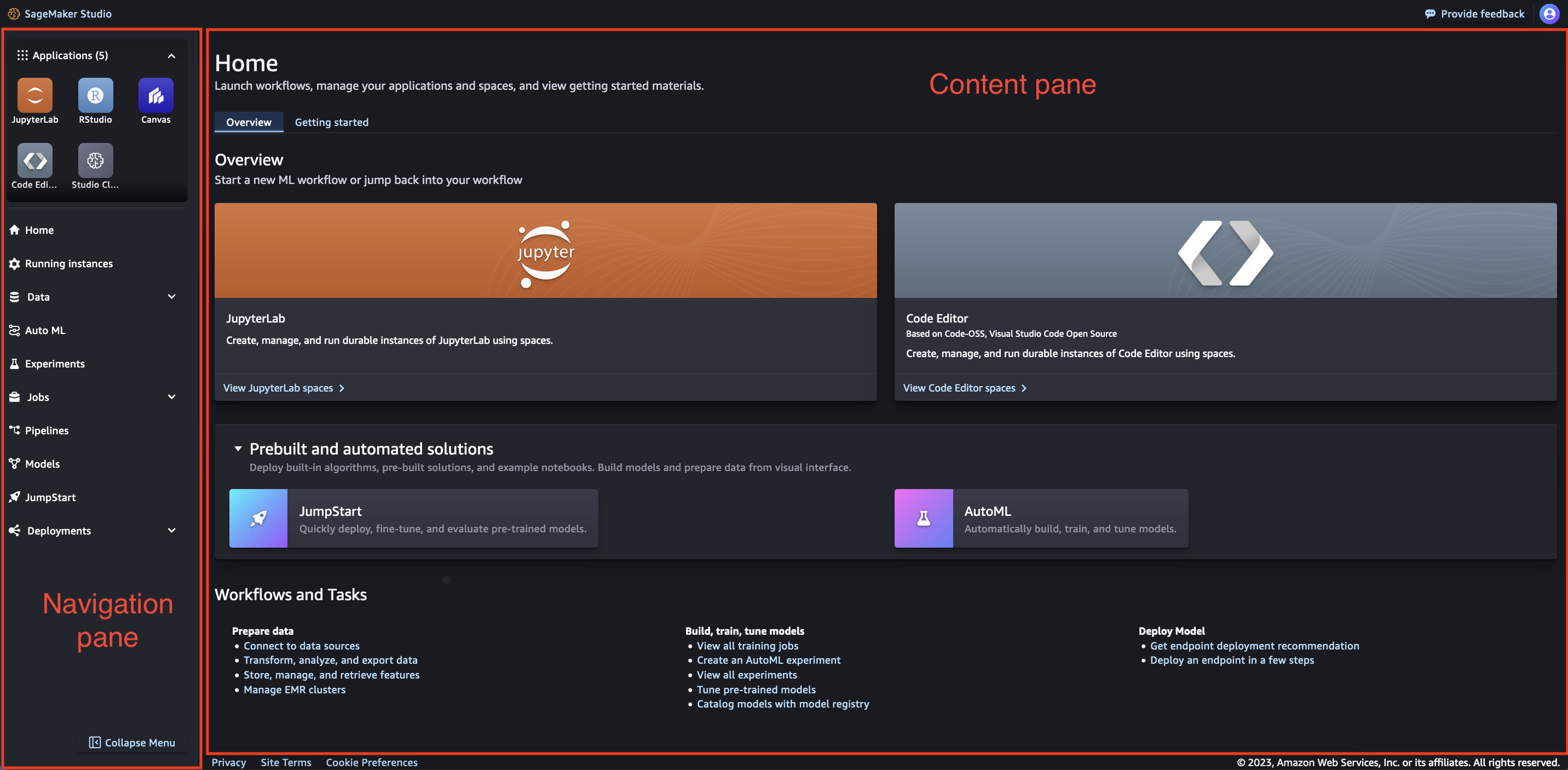
Amazon SageMaker Studio 탐색 모음
Studio UI의 탐색 모음에는 URL, 이동 경로, 알림 및 사용자 옵션이 포함됩니다.
URL 구조
UI를 탐색하면 Studio의 URL이 변경됩니다. UI에서 다른 페이지로 이동하면 URL이 해당 페이지를 반영하도록 변경됩니다. 업데이트된 URL을 사용하면 먼저 랜딩 페이지로 이동하지 않고 Studio UI의 모든 페이지를 직접 열 수 있습니다.
Breadcrumbs
Studio UI를 탐색할 때 이동 경로는 현재 페이지의 상위 페이지를 추적합니다. 이러한 이동 경로 중 하나를 선택하면 UI의 상위 페이지로 이동할 수 있습니다.
알림
UI의 알림 섹션에서는 Studio의 중요한 변경 사항, 애플리케이션 업데이트 및 해결해야 할 문제에 대한 정보를 제공합니다.
사용자 옵션
사용자 옵션 아이콘(
 )을 선택하여 현재 Studio를 사용하고 있는 사용자 프로필에 대한 정보를 가져오고 Studio에서 로그아웃할 수 있는 옵션을 제공합니다.
)을 선택하여 현재 Studio를 사용하고 있는 사용자 프로필에 대한 정보를 가져오고 Studio에서 로그아웃할 수 있는 옵션을 제공합니다.
Amazon SageMaker Studio 탐색 창
탐색 창
UI의 탐색 창에는 Studio에서 지원되는 애플리케이션 목록이 포함되어 있습니다. 또한 Studio의 기본 워크플로에 대한 옵션도 제공합니다.
UI의 이 섹션은 확장되거나 축소된 상태에서 사용할 수 있습니다. 섹션의 확장 또는 축소 여부를 변경하려면 축소 아이콘(
 )을 선택합니다.
)을 선택합니다.
애플리케이션
애플리케이션 섹션에는 Studio에서 사용할 수 있는 애플리케이션이 나열되어 있습니다. 애플리케이션 유형 중 하나를 선택하면 해당 애플리케이션의 랜딩 페이지로 이동합니다.
워크플로
워크플로 목록에는 Studio에서 수행할 수 있는 사용 가능한 모든 작업이 포함되어 있습니다. 옵션 중 하나를 선택하여 해당 워크플로의 랜딩 페이지로 이동합니다. 해당 옵션에 사용할 수 있는 워크플로가 여러 개 있는 경우 옵션을 선택하면 원하는 랜딩 페이지를 선택할 수 있는 드롭다운 메뉴가 열립니다.
다음 목록은 옵션을 설명하고 자세한 정보를 위한 링크를 제공합니다.
-
홈 - 개요, 시작하기 및 새로운 기능이 포함된 기본 랜딩 페이지입니다.
-
인스턴스 실행 - 현재 Studio에서 실행 중인 모든 인스턴스입니다. 자세한 내용은 인스턴스, 애플리케이션 및 스페이스를 실행하는 Studio 보기 섹션을 참조하세요.
-
데이터 - 협업을 통해 데이터를 저장, 탐색, 준비, 변환 및 공유할 수 있는 데이터 준비 옵션입니다.
-
Amazon SageMaker Data Wrangler에 대한 자세한 내용은 데이터 준비 섹션을 참조하세요.
-
Amazon SageMaker Feature Store에 대한 자세한 내용은 Feature Store로 특성 만들기, 저장 및 공유 섹션을 참조하세요.
-
Amazon EMR 클러스터에 대한 자세한 내용은 Amazon EMR을 사용한 데이터 준비 섹션을 참조하세요.
-
-
Auto ML - 기계 학습(ML) 모델을 자동으로 빌드, 훈련, 튜닝 및 배포합니다. 자세한 내용은 Amazon SageMaker Canvas 섹션을 참조하세요.
-
실험 - Amazon SageMaker Experiments를 사용하여 기계 학습 실험을 생성, 관리, 분석 및 비교합니다. 자세한 내용은 Studio Classic의 Amazon SageMaker Experiments 섹션을 참조하세요.
-
작업 - Studio에서 생성된 작업을 봅니다.
-
훈련에 대한 자세한 정보는 모델 훈련 섹션을 참조하세요.
-
모델 평가에 대한 자세한 내용은 SageMaker Clarify를 사용하여 대규모 언어 모델을 평가하기 위한 옵션 이해 항목을 참조하세요.
-
-
파이프라인 - 파이프라인 리소스를 구축, 추적 및 관리하는 데 도움이 되는 리소스를 제공하는 Amazon SageMaker 파이프라인을 사용하여 ML 워크플로를 자동화합니다. 자세한 내용은 Pipelines 섹션을 참조하세요.
-
모델 - 모델 버전을 관리하고, 메타데이터를 보고, 모델을 프로덕션에 배포할 수 있는 모델 레지스트리에서 모델을 그룹 및 컬렉션으로 구성합니다. 자세한 내용은 Model Registry를 사용한 모델 등록 배포 섹션을 참조하세요.
-
JumpStart–Amazon SageMaker JumpStart는 기계 학습을 시작하는 데 도움이 되는 다양한 문제 유형에 대해 사전 훈련된 오픈 소스 모델을 제공합니다. 자세한 정보는 SageMaker JumpStart 사전 훈련된 모델 섹션을 참조하세요.
-
배포 - 추론을 위해 기계 학습(ML) 모델을 배포합니다.
-
Amazon SageMaker Inference Recommender에 대한 자세한 내용은 Amazon SageMaker Inference Recommender 섹션을 참조하세요.
-
엔드포인트에 대한 자세한 내용은 추론 모델 배포 섹션을 참조하세요.
-
스튜디오 콘텐츠 창
기본 작업 영역을 콘텐츠 창이라고도 합니다. 열린 Studio UI의 현재 페이지가 표시됩니다.
Studio 홈 페이지
Studio 홈 페이지는 기본 작업 영역의 기본 랜딩 페이지입니다. 홈 페이지에는 두 개의 고유한 탭이 있습니다. 개요 탭과 시작하기 탭이 있습니다.
개요
개요 탭에는 널리 사용되는 애플리케이션 유형의 공간을 시작하고, ML 워크플로를 위한 사전 구축 및 자동화된 솔루션을 시작하고, Studio UI의 일반적인 작업에 대한 링크가 포함되어 있습니다.
시작하기
시작하기 탭에는 Studio로 시작하는 방법에 대한 정보, 지침 및 리소스가 포함되어 있습니다. 여기에는 Studio UI 가이드 투어, Studio에 대한 설명서 링크, 다양한 빠른 팁이 포함됩니다.